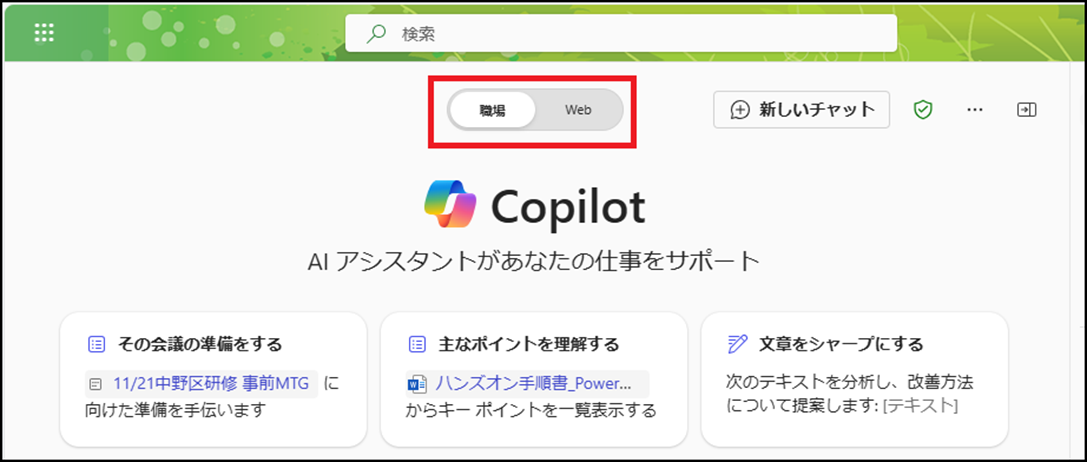Microsoft 365 Copilot の Web 検索
Microsoft 365 Copilot は Microsoft 365(法人向け・教育機関向け)で、Word、Excel、PowerPoint、Outlook、Teams などの一般的な Microsoft 365 アプリと連携して動作する AI アシスタントです。
Microsoft 365 Copilot は一般向けの Microsoft Copilot(組織アカウント用・個人アカウント用)と異なり、SharePoint Online や OneDrive for Business、Teams、Outlook (Exchange Online) などの組織の Microsoft 365 内のデータにアクセスし、AI で処理して応答を生成することができます。
Copilot とのチャットで Copilot に組織のデータにアクセスさせるかどうかは、Copilot の画面の上部にある [職場] と [Web] のスライダーで切り替えできます。[職場] に設定すると Copilot は組織の Microsoft 365 内のデータにアクセスして、応答の生成に利用します。[Web] に設定した場合は 一般向けの Microsoft Copilot(組織アカウント)と同じ動作で、LLM(大規模言語モデル、AI が元々持っている「知識」)の内容と Web 検索の結果で応答を生成します。
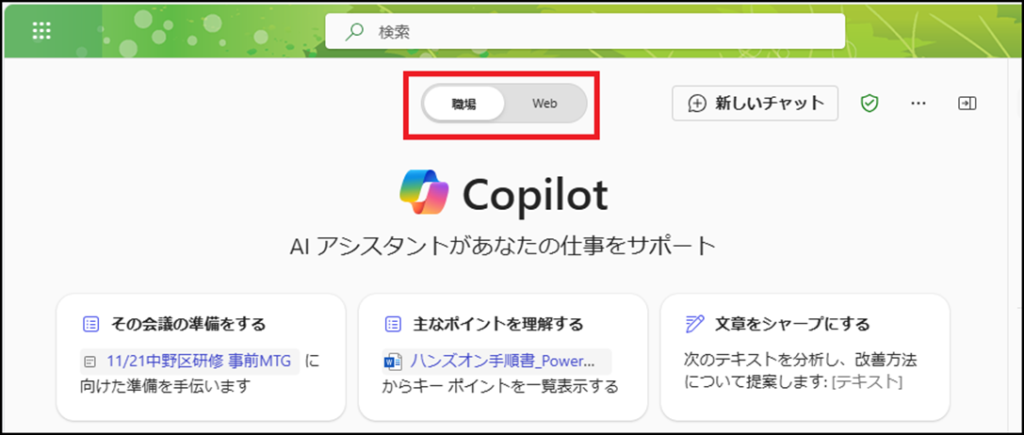
例えば以下の例では「エクシード・ワンの設立年とその歴史を教えてください。」というプロンプトに対して、Microsoft 365 (SharePoint Online) に保存されていた会社案内のプレゼンテーション ファイルを元に、応答を生成しています。
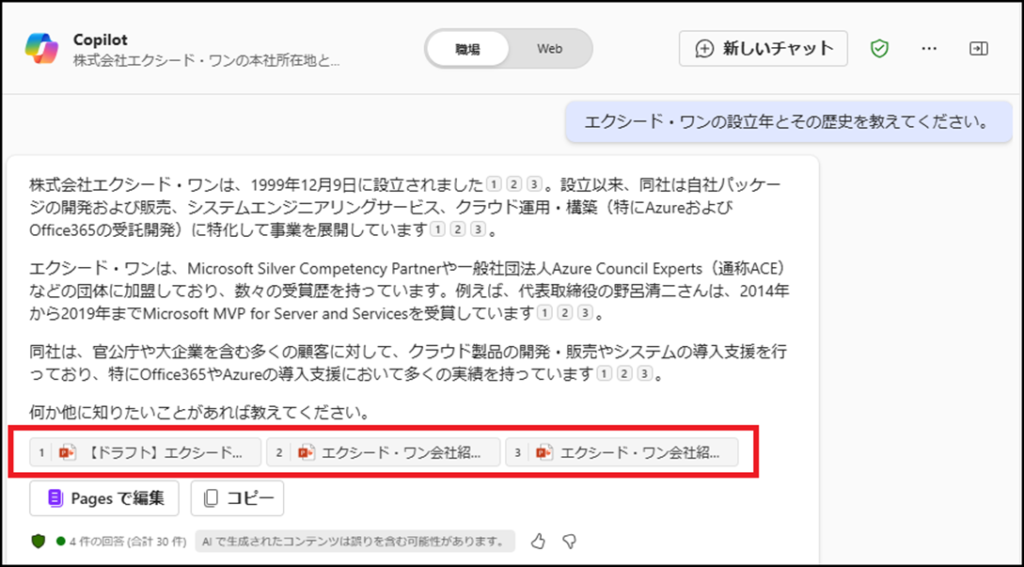
ここで注意が必要なのは、スライダーを [職場] にした場合でも既定では Web の検索結果が応答の生成に利用されることです。実際に「株式会社エクシード・ワンの本社所在地と、その周辺のおすすめの飲食店を教えてください。」というプロンプトを与えると、以下のように Web 検索で取得した情報を利用した応答が生成されます。
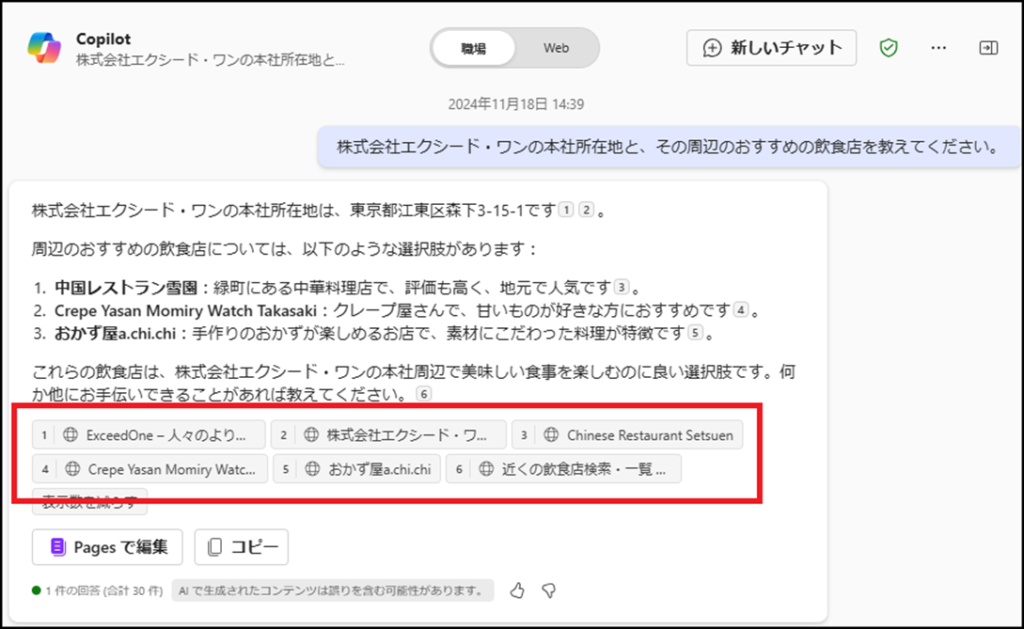
この場合はすべての情報が Web 検索から取得されていますが、場合によっては以下のような動作になる場合があります。
ここでは「私のマネージャーの Facebook プロフィールを教えてください。」というプロンプトを使っています。「私のマネージャー」という情報は Microsoft 365 のユーザー情報で取得できますので、Copilot は「社内情報」として応答しています。次に社内情報で取得したマネージャーの名前を Web 検索して、「外部情報」としてそれらしいプロフィール ページのリンクを教えてくれました。
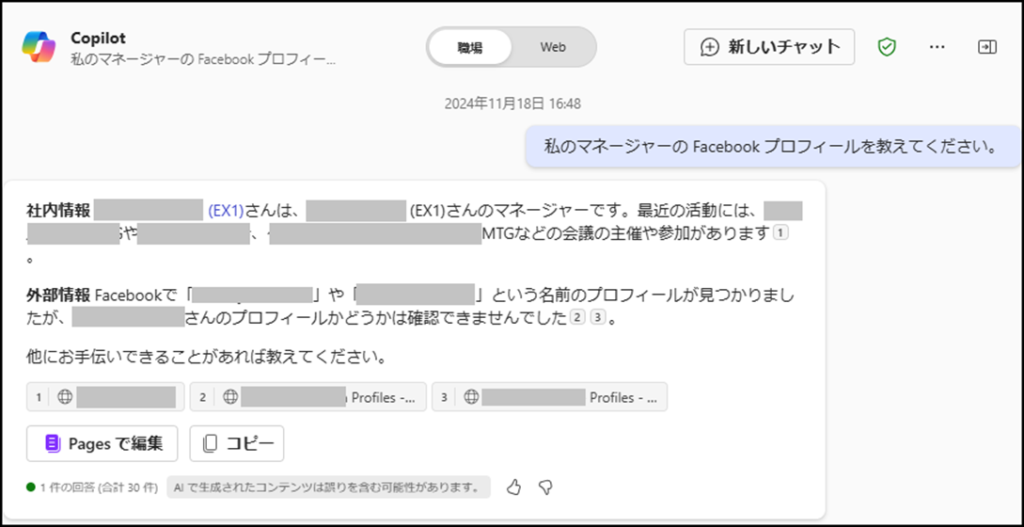
この場合「マネージャーの名前」という社内情報が Web 検索によって組織外に送信されていることになります。
Web 検索を行わない
このように、[組織] で Copilot を利用していても、Web 検索によって組織内の情報が組織外に送信される可能性があります。この動作は Microsoft のドキュメント「Microsoft 365 CopilotとMicrosoft Copilotでの Web 検索のデータ、プライバシー、セキュリティ | Microsoft Learn」の「生成された検索クエリの例」セクションでも詳しく説明されています。
このような組織外への情報の送信がリスクである場合、Copilot の応答で Web 検索を行わないようにすることができます。Web 検索を無効にすると、組織の Microsoft 365内の情報と LLM が元々持っている情報を利用した応答が生成されます。
Web 検索を行わないようにするには、プロンプト入力欄の右下にあるプラグイン メニューをクリックします。

すると、以下のように [Web content] プラグインを無効にするスライダーが表示されますので、これを無効にします。
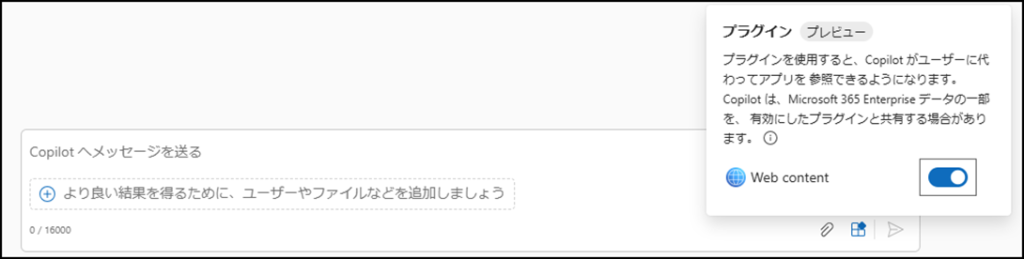
スライダーをオフにすると、Web 検索が行われない旨のメッセージが表示されます(少し日本語が変ですが)。
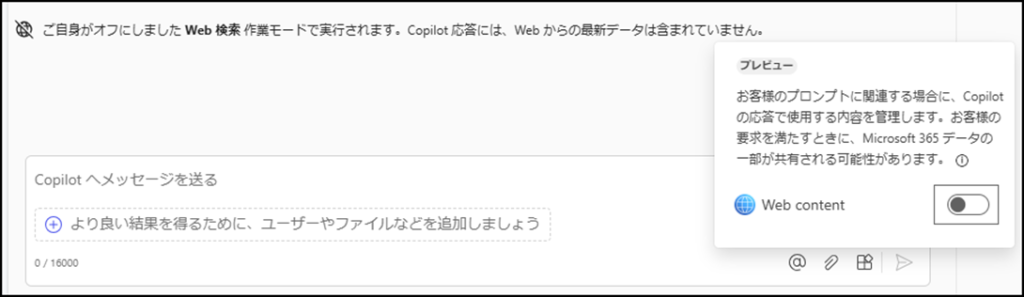
2025/2/19 追記
[組織] の Copilot Chat で Web 検索を行うかどうかの設定の方法が変更されています。追記時点での設定方法は以下の通りです。
Copilot Chat 画面右上の […] をクリックします。
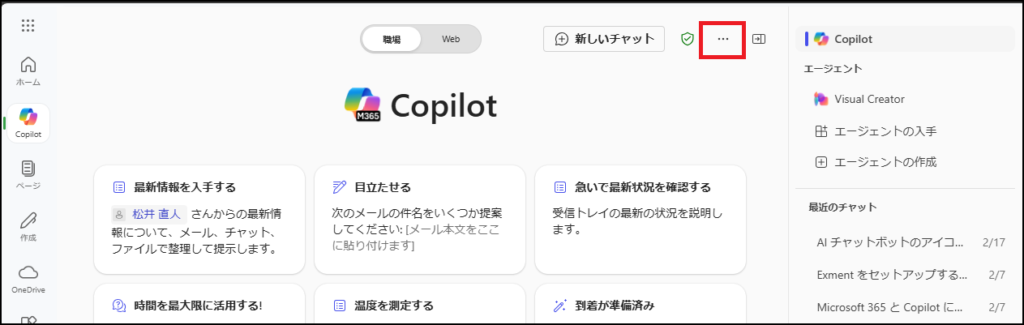
[Web コンテンツ] のスライダーを切り替えます。
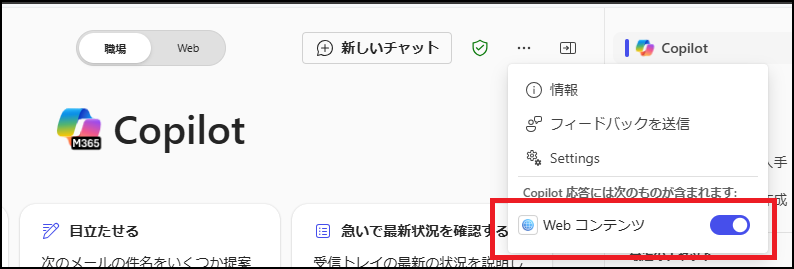
スライダーをオフにすると、Web 検索が行われなくなります。
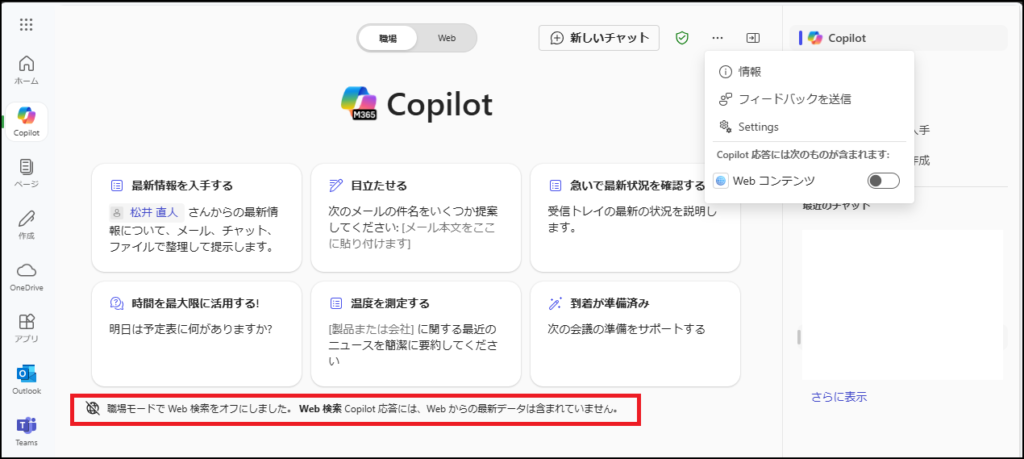
この状態で前記と同じ「株式会社エクシード・ワンの本社所在地と、その周辺のおすすめの飲食店を教えてください。」というプロンプトを与えた場合、以下のように組織内の PDF やプレゼンテーション ファイルから本社所在地を取得しますが、Web 検索は行われないので LLM が持っている一般的な情報しか応答されません。
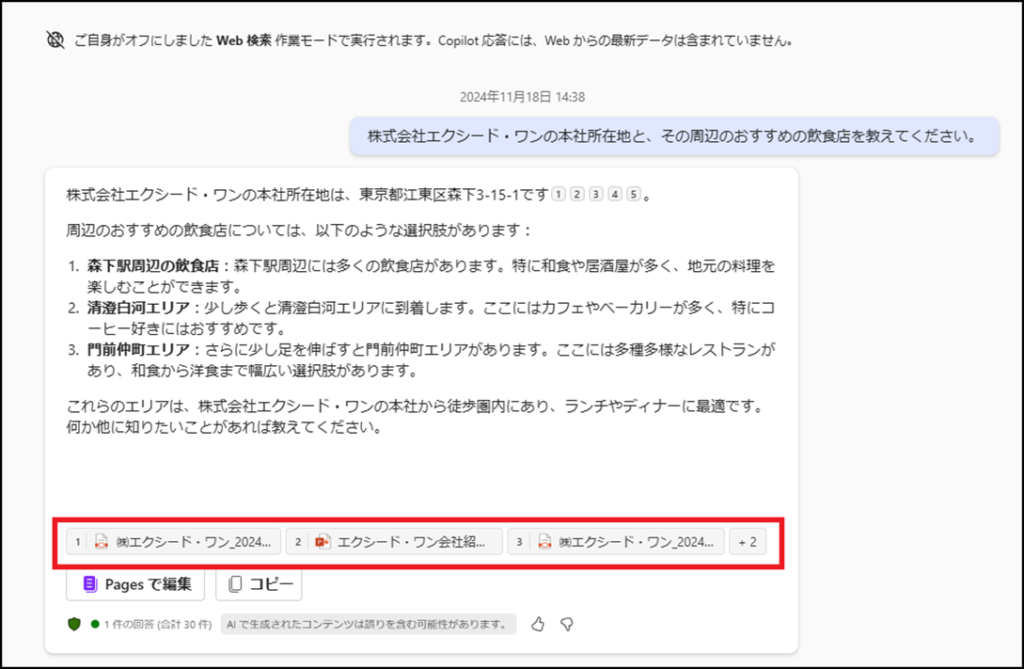
Copilot が Web 検索のキーワードに組織内の情報を利用する場合でも、プロンプトを与えたユーザーやその組織(テナント)の情報は完全に匿名化されており、キーワードが特定の組織と関連付けられることはありません。それでも外部への情報の送信はリスクとなりうるので、プロンプトの内容に応じて、必要に合わせて Web 検索を無効にしてチャットを行うことをお勧めします。
Web 検索を管理する
Web 検索の有効・無効は上記のようにチャットのセッションごとに切り替えできますが、管理者が組織全体の設定や Microsoft 365 グループ(Teams のチーム)単位で設定のポリシーを構成することもできます。
ポリシーでは Microsoft 365 Copilot だけでなく、Microsoft Copilot についても Web 検索の有効・無効を構成できます。Microsoft Copilot の Web 検索の有効・無効はユーザー操作では変更できません。
管理者がポリシーを構成する手順は以下の通りです。
1. Microsoft 365 管理センターで [すべての管理センター] にアクセスし、[Office の構成] を開きます。
または Microsoft 365 Apps admin center を直接開きます。
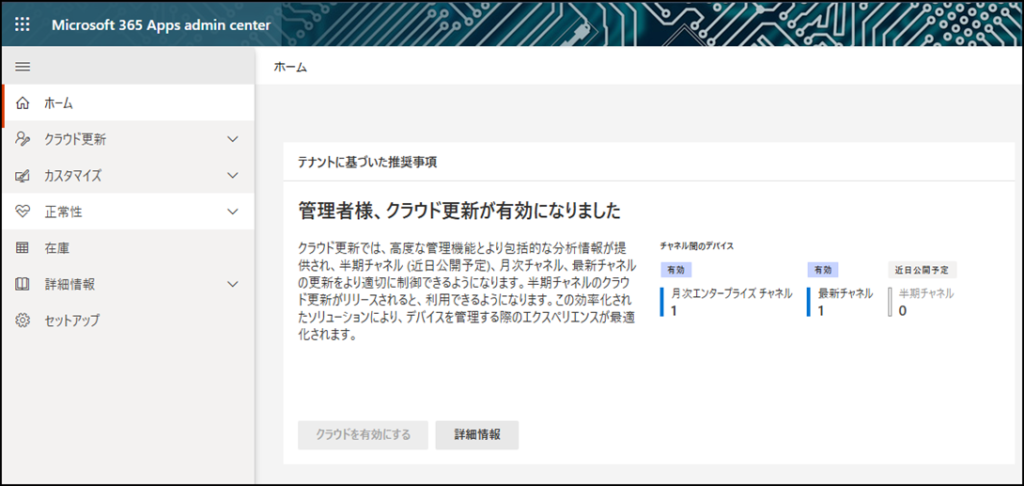
2. [カスタマイズ] – [ポリシー] にアクセスし、[+作成] をクリックします。
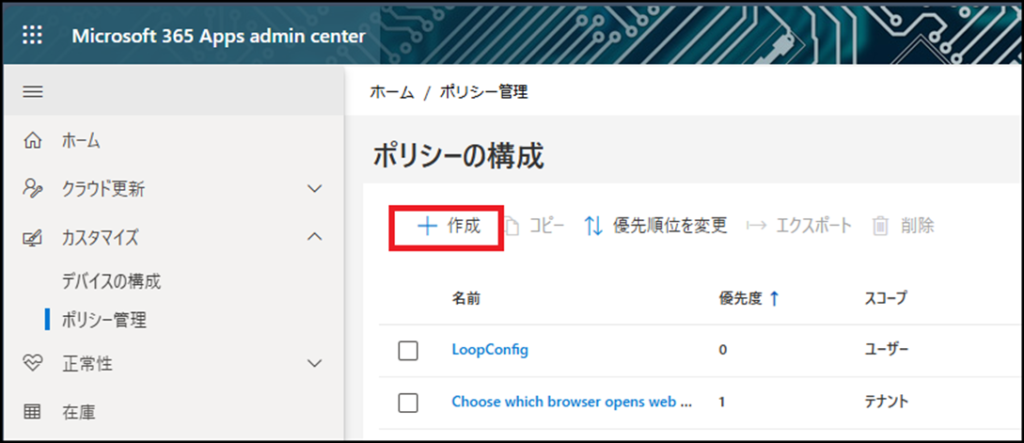
3. 名前と説明を入力して [次へ] をクリックします。
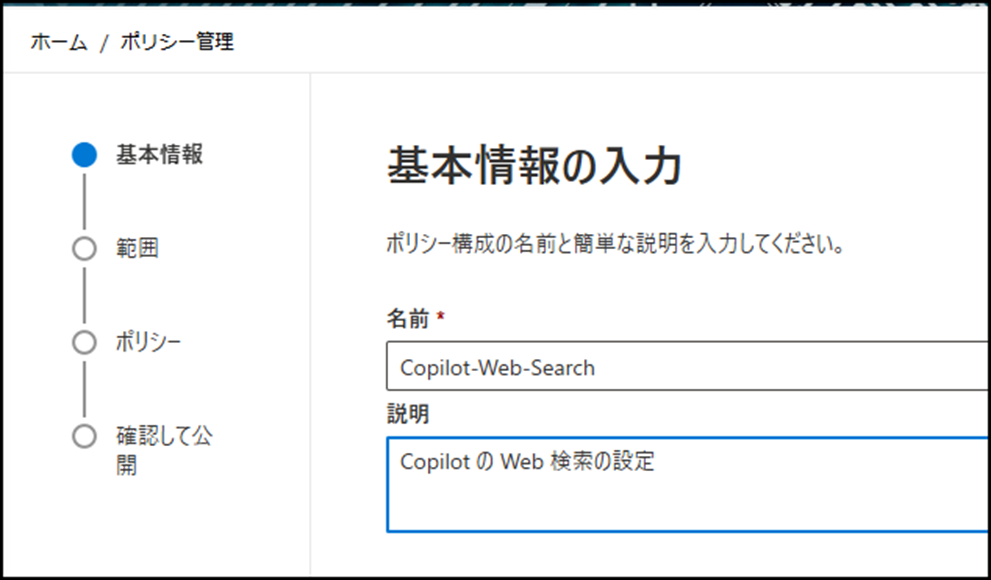
4. 「このポリシー構成は、指定されたグループのユーザーに適用されます」を選択し、[グループを追加] をクリックしてポリシーを適用する対象のグループを指定します。
テナント全体に適用する場合は「このポリシー構成はすべてのユーザーに適用されます」を選択してください。
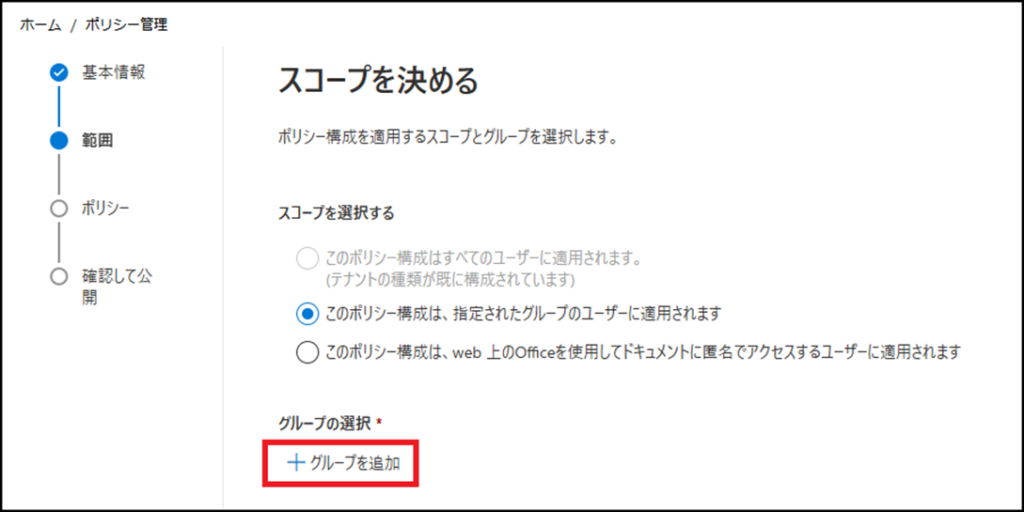
5. [設定の構成] 画面で検索欄に Copilot と入力して絞り込み、[Allow web search in Copilot] を見つけます。
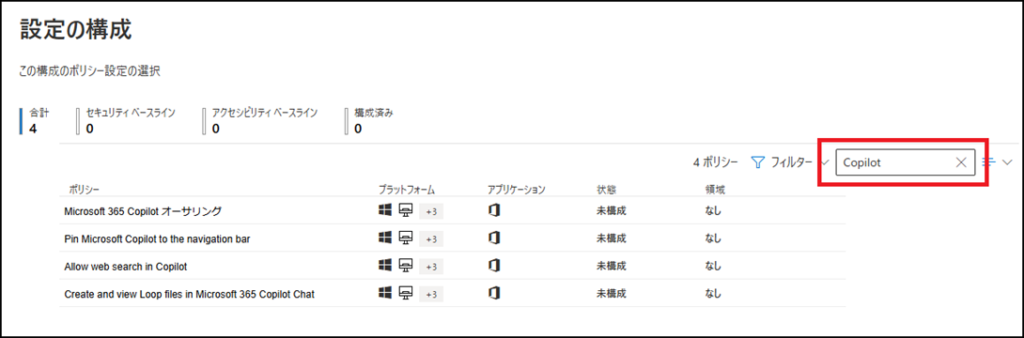
6. ポリシー構成画面で、[構成設定] を [有効] にし、[Options] で設定を選択します。
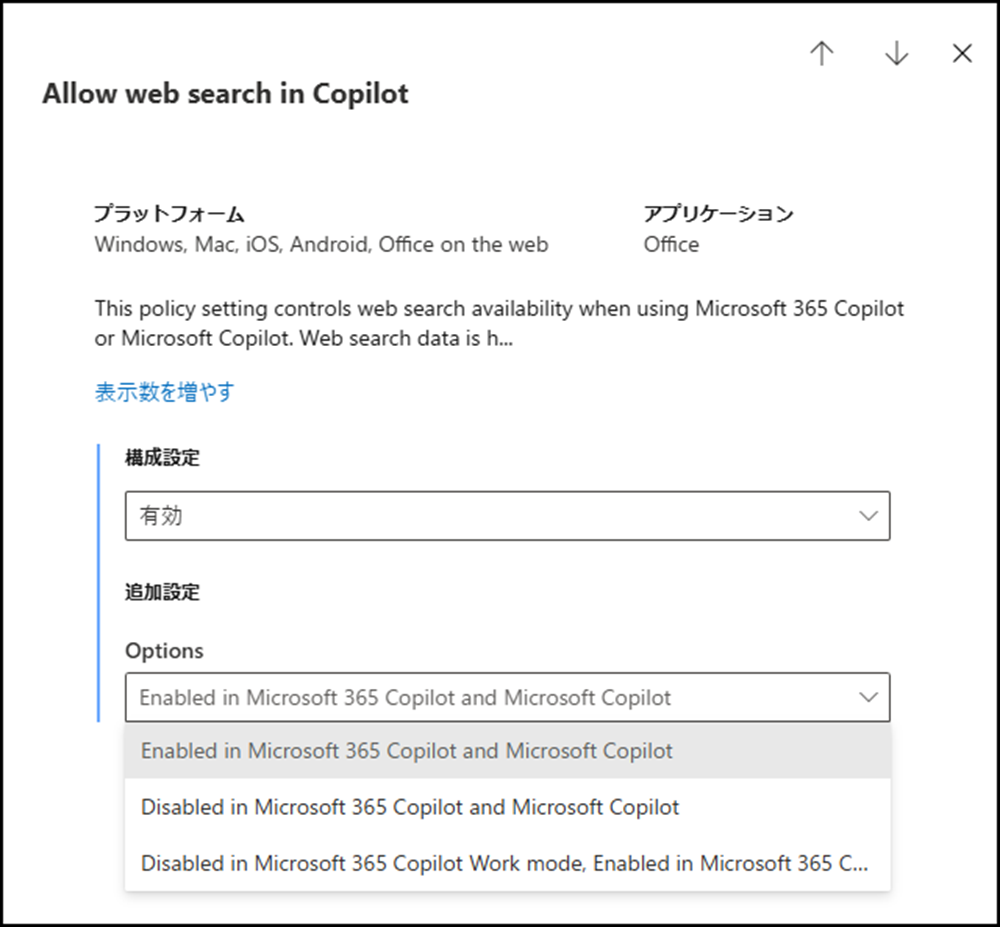
選択できる設定は以下の通りです。
- Enabled in Microsoft 365 Copilot and Microsoft Copilot
Web 検索は Microsoft 365 Copilot と Microsoft Copilot の両方で有効です。Microsoft 365 Copilot の [組織] モードではユーザーが Web 検索を無効にできます。 - Disabled in Microsoft 365 Copilot and Microsoft Copilot
Web 検索は Microsoft 365 Copilot と Microsoft Copilot の両方で無効です。ユーザーは Web 検索を有効にできません。Microsoft 365 Copilot では組織のデータと LLM の内容を、Microsoft Copilot では LLM の内容のみを使って応答が生成されます。 - Disabled in Microsoft 365 Copilot Work mode; Enabled in Microsoft 365 Copilot Web mode and Microsoft Copilot
Web 検索は Microsoft 365 Copilot の [組織] モードで無効です。ユーザーは有効にできません。Microsoft 365 Copilot の [Web] モードと Microsoft Copilot では Web 検索が有効です。
7. [適用] をクリックし、[次へ] をクリックします。
8. 確認画面が表示されますので、問題が無ければ [作成] をクリックします。
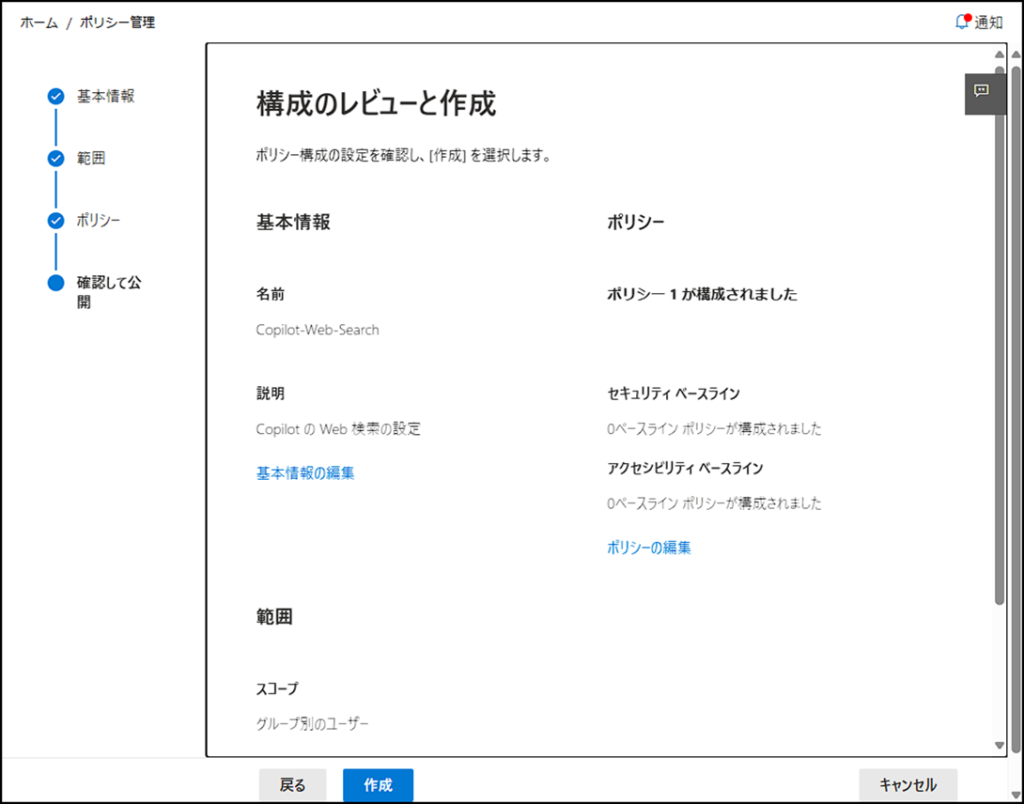
9. 「ポリシーの構成が作成されました」と表示されたら、[完了] をクリックします。
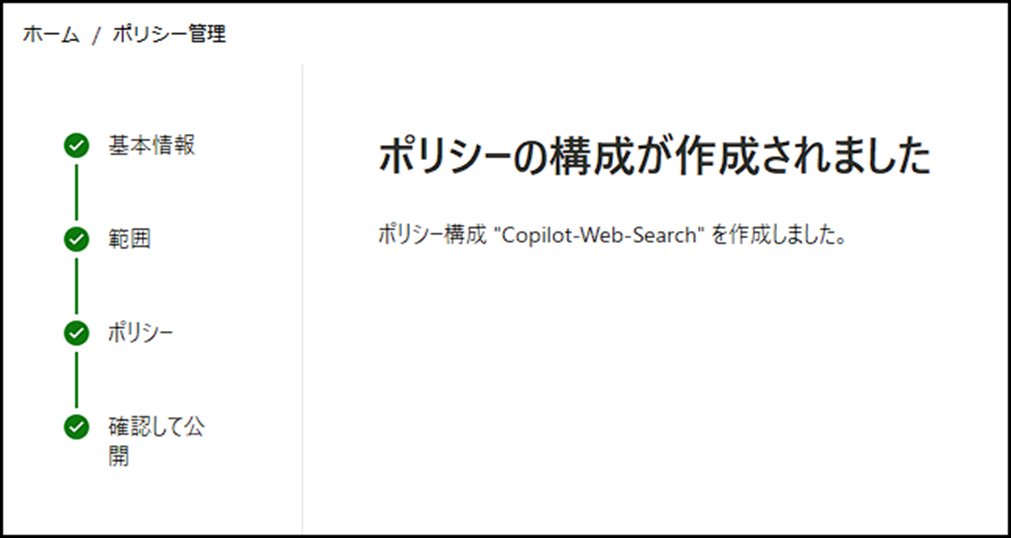
10. ポリシーの一覧画面に作成したポリシーが表示されます。
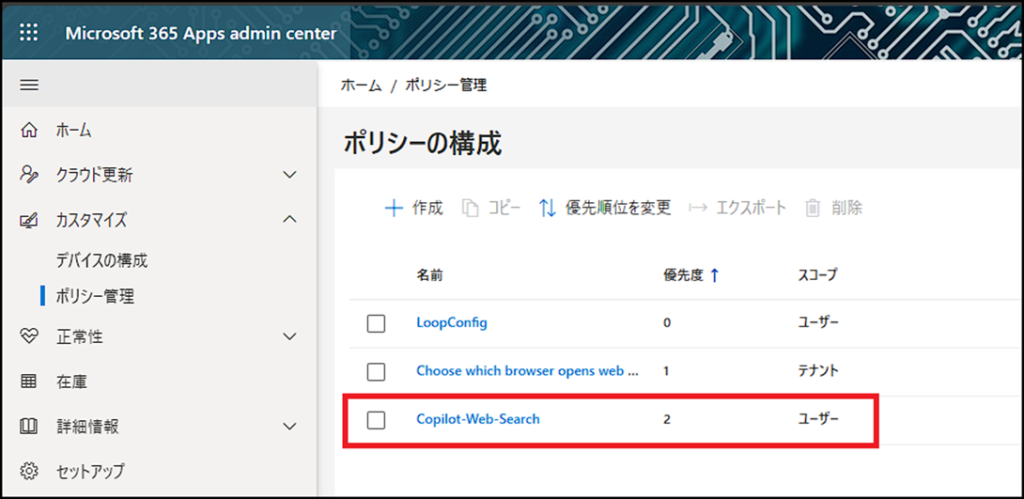
まとめ
Microsoft 365 Copilot は非常に便利な AI アシスタントですが、組織のデータを元にした Web 検索が行われることで、意図せず組織内の情報が外部に送信される可能性があります。これが大きなリスクである場合は、Web 検索を無効にできます。Web 検索の無効化は、ユーザーがチャットセッションごとに手動で無効にすることができます。また組織の管理者は Microsoft 365 Apps のポリシーを利用して Web 検索の有効・無効を構成できます。
このような Web 検索の仕組みをよく理解して、安全に Microsoft 365 Copilot を活用してください。
この記事を書いた人
この投稿者の最近の記事
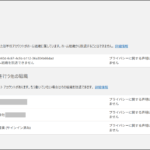 Microsoft3652025/12/29ゲスト参加している Microsoft 365 テナントを確認する
Microsoft3652025/12/29ゲスト参加している Microsoft 365 テナントを確認する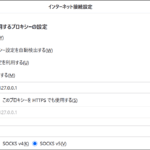 Microsoft3652025/12/25ブラウザーのプロキシ設定
Microsoft3652025/12/25ブラウザーのプロキシ設定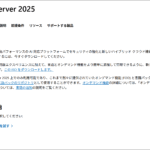 Microsoft 365以外のトピック2025/12/08Windows Server の評価版の変換・エディション変換
Microsoft 365以外のトピック2025/12/08Windows Server の評価版の変換・エディション変換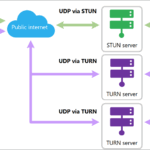 Azure2025/11/28Azure Virtual Desktop の RDP マルチパス
Azure2025/11/28Azure Virtual Desktop の RDP マルチパス